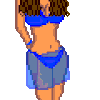A voir également:
- Horloge ecran de veille windows 10
- Clé d'activation windows 10 - Guide
- Ecran de veille windows 10 - Guide
- Restauration systeme windows 10 - Guide
- Windows 10 ne démarre pas - Guide
- Logiciel montage vidéo gratuit windows 10 - Guide
12 réponses

Salut !
Si tu es sous XP : Panneau de Configuration, Affichage, onglet Ecran de veille :
Choisis Texte3D et clique sur Paramètres :
Coche Temps et clique sur OK
Ensuite, libre à toi de changer la couleur, le temps de veille, etc ...
@+++
Si tu es sous XP : Panneau de Configuration, Affichage, onglet Ecran de veille :
Choisis Texte3D et clique sur Paramètres :
Coche Temps et clique sur OK
Ensuite, libre à toi de changer la couleur, le temps de veille, etc ...
@+++
redwire
Messages postés
255
Statut
Membre
91
on peut faire ça sous NT4 workstation?